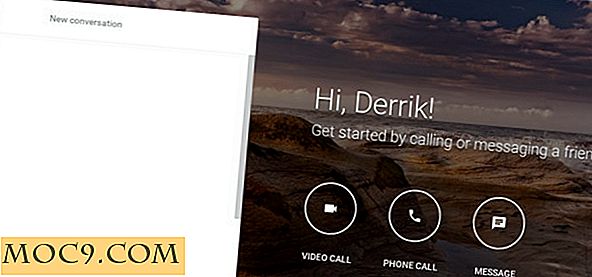Επιταχύνετε τις εξωτερικές μονάδες USB στα Windows Vista
Εάν είστε σαν εμένα, πιθανότατα έχετε επεκτείνει το χώρο αποθήκευσης στον υπολογιστή σας προσθέτοντας έναν εξωτερικό σκληρό δίσκο ή δύο. Δεν μιλάω για έναν από αυτούς τους δίσκους USB thumb. Αναφέρομαι στους δίσκους USB 80GB + που απαιτούν συχνά ξεχωριστή πηγή ενέργειας.
Στο σύστημά μου αποθηκεύω αντίγραφα ασφαλείας και αρχειοθετημένα δεδομένα στην εξωτερική μονάδα δίσκου, κυρίως αντικείμενα που δεν σχεδιάζω συχνά να αποκτήσω πρόσβαση. Τούτου λεχθέντος, δεν υπάρχει κανένας λόγος για τον οποίο δεν θα μπορούσε να είναι λίγο πιο γρήγορα όταν το χρησιμοποιώ. Τα Windows Vista έχουν λίγο γνωστό τσίμπημα που θα επιταχύνει τους εξωτερικούς σκληρούς δίσκους USB και θα σας δείξω πώς να το κάνετε.
Το κόλπο για τη βελτίωση της απόδοσης της εξωτερικής μονάδας είναι κάτι που ονομάζεται Write Caching . Ο οδηγός PC ορίζει την προσωρινή αποθήκευση εγγραφής ως εξής:
Η κρυπτογράφηση από το σκληρό δίσκο και η εγγραφή στο caching στον σκληρό δίσκο είναι παρόμοιες με μερικούς τρόπους, αλλά πολύ διαφορετικές σε άλλες. Είναι οι ίδιοι στο γενικό τους στόχο: να αποσυνδέσουν τον γρήγορο υπολογιστή από τους αργούς μηχανικούς του σκληρού δίσκου. Η βασική διαφορά είναι ότι η εγγραφή συνεπάγεται αλλαγή στον σκληρό δίσκο, ενώ η ανάγνωση δεν γίνεται.
Όταν η κρυπτογράφηση εγγραφής είναι ενεργοποιημένη, όταν το σύστημα στέλνει μια εγγραφή στον σκληρό δίσκο, το λογικό κύκλωμα καταγράφει την εγγραφή στην πολύ ταχύτερη κρυφή μνήμη και στη συνέχεια στέλνει αμέσως μια επιβεβαίωση στο λειτουργικό σύστημα λέγοντας, ουσιαστικά, "όλα γίνονται!" Το υπόλοιπο σύστημα μπορεί στη συνέχεια να προχωρήσει με τον ευχάριστο τρόπο χωρίς να χρειάζεται να καθίσει γύρω από την αναμονή του ενεργοποιητή να τοποθετηθεί και ο δίσκος να περιστραφεί και ούτω καθεξής. Αυτό ονομάζεται επιστροφή κρυφής μνήμης ( write-back caching), επειδή τα δεδομένα αποθηκεύονται στην κρυφή μνήμη και μόνο αργότερα "γραμμένα πίσω" στα πιατέλλα.
Λόγω του γεγονότος ότι η προσωρινή αποθήκευση λέει στο λειτουργικό σύστημα ότι γίνεται, παρόλο που δεν υπάρχει, υπάρχει πάντα το ενδεχόμενο απώλειας δεδομένων σε περίπτωση διακοπής της τροφοδοσίας. Τα παρακάτω στιγμιότυπα οθόνης εμφανίζουν την προειδοποίηση που εξηγεί ότι πρέπει να χρησιμοποιήσετε τη λειτουργία Ασφαλής κατάργηση υλικού για να αποσυνδέσετε τη μονάδα δίσκου. Σε αντίθετη περίπτωση, μπορεί να προκληθεί απώλεια δεδομένων. Συνιστάται επίσης ο υπολογιστής σας να είναι συνδεδεμένος σε μια αδιάλειπτη παροχή ρεύματος (UPS) για να βοηθήσει με απρόσμενες διακοπές λειτουργίας.
Τώρα που το εκπαιδευτικό κομμάτι είναι εκτός λειτουργίας, μπορείτε να επιταχύνετε τις εξωτερικές μονάδες USB στα Windows Vista.
Ξεκινήστε ανοίγοντας τον Πίνακα Ελέγχου και στη συνέχεια ανοίξετε τη Διαχείριση Συσκευών . Αναπτύξτε τις μονάδες δίσκου και εντοπίστε τη φορητή μονάδα.

Στο παράδειγμά μου, χρησιμοποιώ μια εξωτερική μονάδα Western Digital 300 GB. Κάντε διπλό κλικ στην εξωτερική μονάδα δίσκου που θέλετε να ρυθμίσετε για πρόσβαση στο παράθυρο ιδιοτήτων.

Αφού ανοίξετε, κάντε κλικ στην καρτέλα Πολιτικές και επιλέξτε το κουμπί επιλογής Βελτιστοποίηση για απόδοση . Κάντε κλικ στο OK για να αποθηκεύσετε τις αλλαγές σας. Θα πρέπει να δείτε μια προτροπή, όπως η παρακάτω, που σας συμβουλεύει να κάνετε επανεκκίνηση.

Οι ρυθμίσεις δεν θα τεθούν σε ισχύ μέχρι να επανεκκινήσετε τον υπολογιστή σας. Μόλις ολοκληρωθεί η επανεκκίνηση, τελειώσατε! Δεν ήταν τόσο εύκολο;